
1. 快速访问任务栏设置
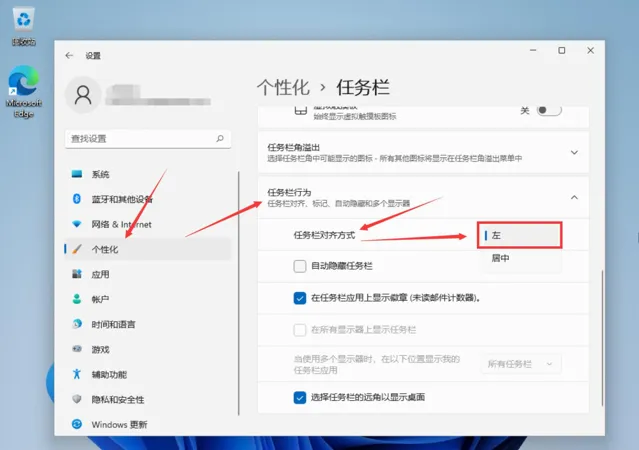
在Win11中,任务栏设置变得更加便捷。只需右键点击任务栏上的任意位置,即可快速打开任务栏设置。在这里,您可以自定义任务栏的位置(如顶部、底部、左侧或右侧)、调整任务栏的大小,以及管理任务栏上的图标显示。这些设置可以帮助您根据自己的使用习惯和需求,打造一个更加个性化的桌面环境。
2. 分屏功能优化
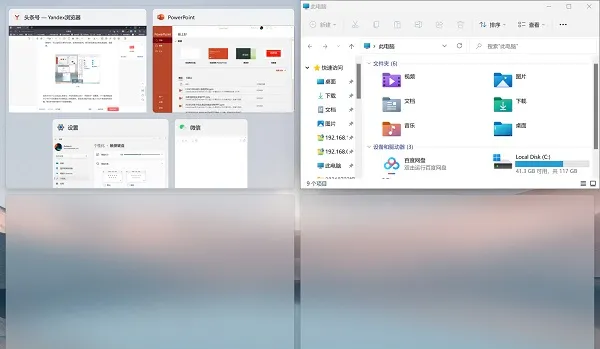
Win11的分屏功能得到了显著改进。现在,您可以通过简单的拖动窗口到屏幕边缘的方式,轻松实现分屏。具体操作如下:将鼠标悬停在窗口的标题栏上,按住鼠标左键不放,然后将窗口拖动到屏幕边缘。
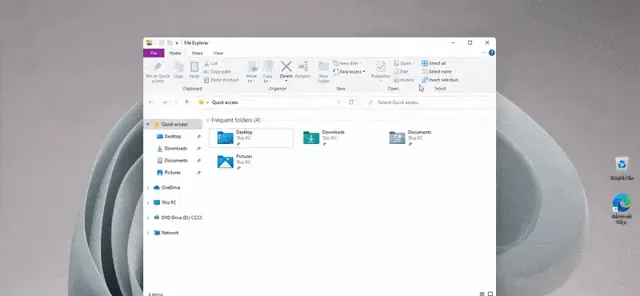
此时,窗口会自动占据屏幕的一半,另一半则显示其他应用程序或桌面。此外,您还可以在多任务界面中,按住Shift键并点击应用窗口,实现快速分屏。这种分屏功能可以帮助您更高效地处理多个任务。
3. 文件资源管理器新功能
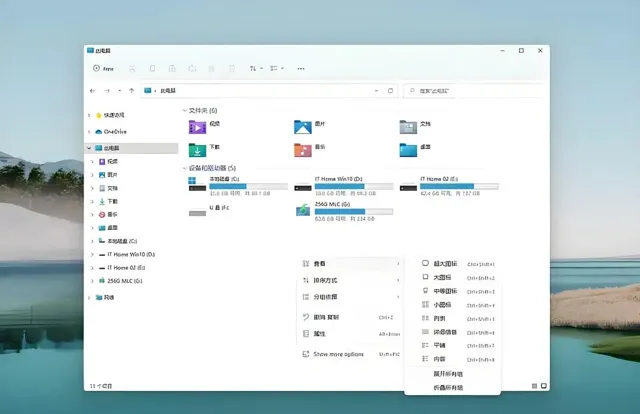
Win11的文件资源管理器引入了一些新功能,提高了文件管理的便捷性。首先,您可以在文件详情面板中查看文件的详细信息,包括创建时间、修改时间、大小等。这些信息可以帮助您更好地了解文件的状态和属性。其次,文件资源管理器还支持拖放功能,方便您将文件从一个文件夹移动到另一个文件夹。只需选中文件,按住鼠标左键不放,然后拖动到目标文件夹上即可。这些新功能使得文件管理变得更加简单高效。
4. 快速访问常用文件夹
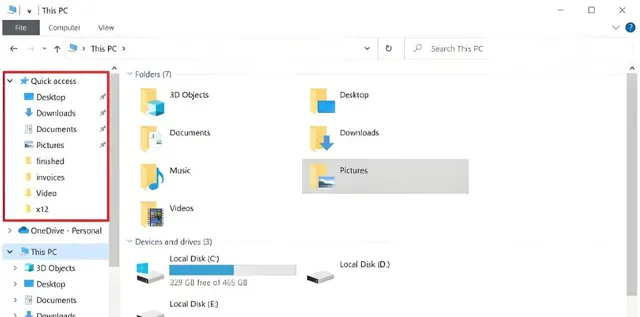
在Win11中,您可以利用「快速访问」文件夹来快速访问常用的文件夹。只需打开文件资源管理器,点击左侧导航栏中的「快速访问」选项,即可进入快速访问文件夹。在这里,您可以存放经常使用的文件夹,如文档、图片、下载等。为了方便起见,您还可以通过右键点击文件夹,选择「固定到快速访问」选项,将该文件夹永久添加到快速访问列表中。这样,无论您身处何处,都能快速找到所需的文件夹。
5. 虚拟桌面优化
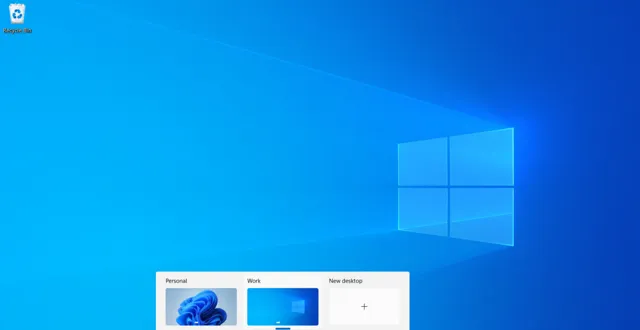
Win11的虚拟桌面功能得到了进一步优化。现在,您可以为每个虚拟桌面设置独立的壁纸,打造个性化的工作环境。要设置虚拟桌面的壁纸,只需右键点击桌面空白处,选择「个性化」选项,然后选择「背景」并选择相应的壁纸。此外,您还可以通过点击任务栏上的虚拟桌面按钮,快速切换不同的虚拟桌面。这种虚拟桌面功能可以帮助您更好地组织和管理多个任务,提高工作效率。
6. 触摸板手势操作

对于使用触摸屏设备的用户来说,Win11的触摸板手势操作将大大提高操作效率。首先,您可以通过三指上滑手势打开多任务界面,查看当前正在运行的应用程序。其次,通过四指上滑手势,您可以打开所有应用程序列表,方便查找和启动应用程序。此外,还有其他触摸板手势可供选择,如缩放、旋转等。要启用这些手势操作,您需要在设置中找到「设备」>「输入」>「触摸板」选项,并启用相应的手势功能。
7. 电源设置优化
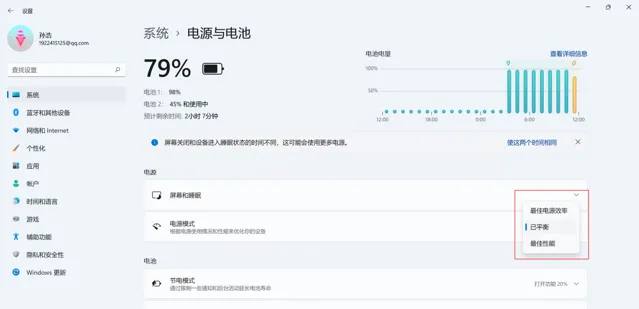
在Win11中,电源设置得到了优化,可以帮助您更好地管理设备的能耗。首先,您可以在设置中找到「电源和睡眠」选项,根据您的需求调整屏幕关闭和电脑休眠的时间。例如,如果您需要长时间使用电脑进行工作,可以将屏幕关闭时间设置为较长的间隔,以减少不必要的屏幕唤醒次数。
8. 访问剪贴板:高效管理复制内容
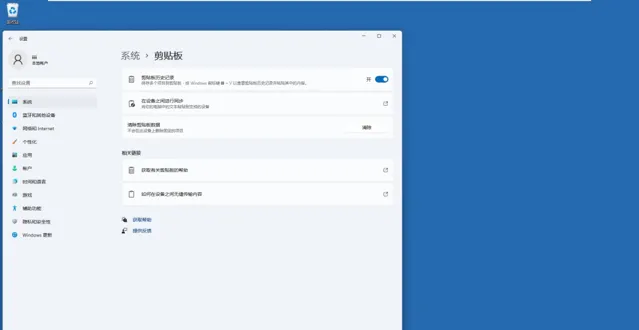
在Win11中,通过按下Win键 + V组合键,您可以轻松访问剪贴板面板。这个面板会记录您最近复制过的内容,包括文本、图片等。您可以在这里查看、粘贴或删除之前复制的内容,从而避免了重复复制的麻烦。这对于需要频繁复制粘贴的用户来说,无疑是一个高效便捷的功能。
9. 表情图标:丰富交流表达
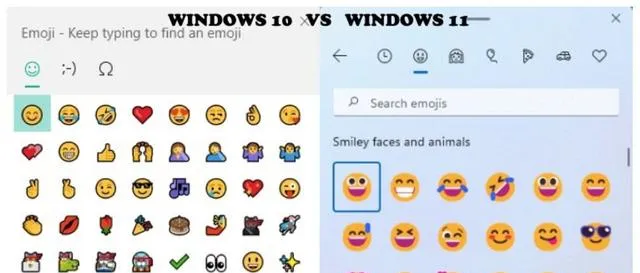
在Win11中,使用Win键+句号(。)快捷键,可以快速调出系统的表情图标。这些表情图标包括各种笑脸、符号和手势,可以丰富您的交流表达。无论是在聊天软件中回复消息,还是在文档中插入表情,都可以通过这个快捷键轻松实现。让您的沟通更加生动有趣。
10 语音输入:口述变文字
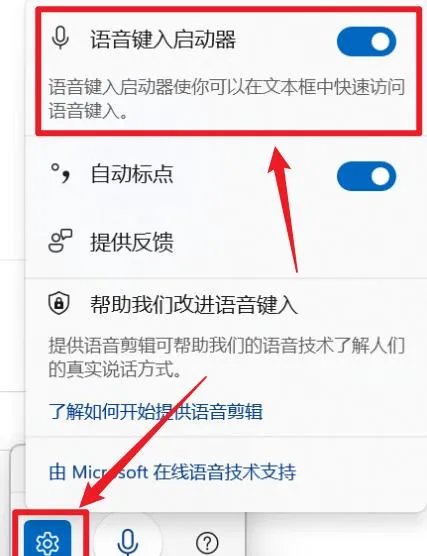
Win11提供了便捷的语音输入功能。只需按下Win键+H组合键,即可启动语音识别。此时,您可以开始口述内容,系统会将您的语音实时转换为文字。这个功能特别适用于手部不便或打字速度较慢的用户。通过语音输入,您可以快速生成文字内容,提高工作效率。
11. 打开小组件面板:获取实用信息
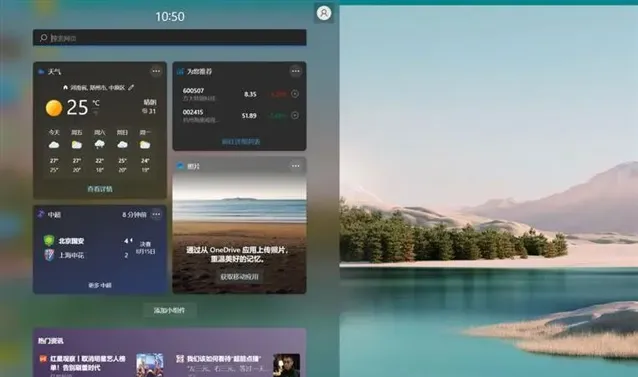
在Win11中,按下Win键+W组合键,可以打开小组件面板。这个面板集成了天气预报、日历、新闻等实用信息。您无需打开多个应用,即可在这里一站式获取所需信息。小组件面板的设计简洁明了,方便您快速浏览和获取关键信息。
12. 搜索任意内容:快速定位资源
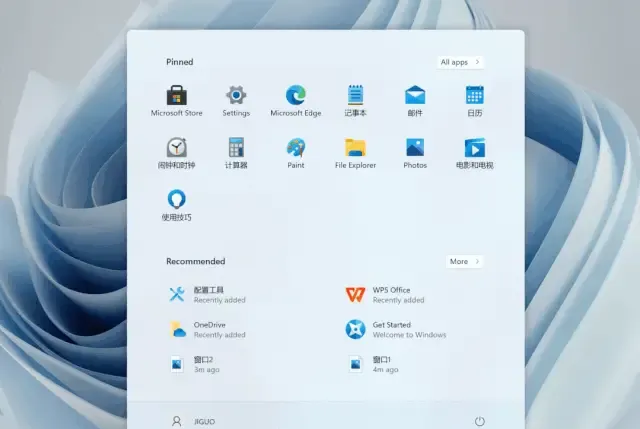
Win11的搜索功能得到了进一步强化。只需按下Win键+S组合键,即可打开搜索框。在这个搜索框中,您可以搜索本地文件、应用程序以及互联网上的内容。系统会实时显示搜索结果,帮助您快速定位所需资源。这个功能大大提高了文件检索和应用程序启动的速度。
13. 快速显示桌面:一键最小化所有窗口
在Win11中,按下Win键 + D组合快捷键,可以快速将所有打开的窗口最小化,直接进入桌面界面。这个功能在需要查看桌面文件或进行快速操作时非常实用。通过一键最小化所有窗口,您可以迅速回到桌面环境,提高工作效率。
14、 截图工具:灵活捕捉屏幕内容
Win11提供了便捷的截图工具。只需按下Win键+Shift+S组合快捷键,即可启动截图功能。此时,您可以自由选择截取整个屏幕、当前窗口还是自定义区域。截图完成后,系统会自动将截图保存到剪贴板中,方便您粘贴到其他地方。这个功能对于需要记录屏幕内容的用户来说非常实用。
15. 窗口桌面切换:高效管理多任务
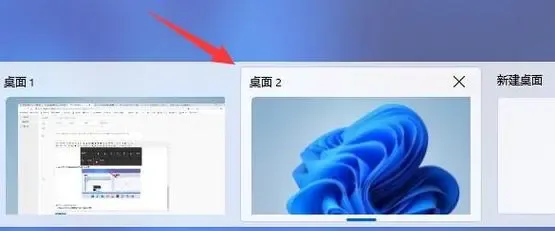
在Win11中,按下Win键+Tab组合快捷键,可以打开多任务视图。在这个视图中,您可以查看和管理当前打开的所有窗口。通过左右滑动,您可以在不同的窗口之间轻松切换。此外,您还可以通过点击任务视图下方的「新建桌面」按钮,创建一个新的虚拟桌面。这个功能可以帮助您更好地组织和管理多个任务,提高工作效率。
本周给大家继续送书了【 深度学习与大模型基础 】,本书通过有趣的AI插画辅助学习增加学习趣味性,通过【原理输出】和【实操练习】助力学与练,从而解锁人工智能与大规模语言模型精髓。,如果你想了解大模型相关的知识,欢迎来抽奖!
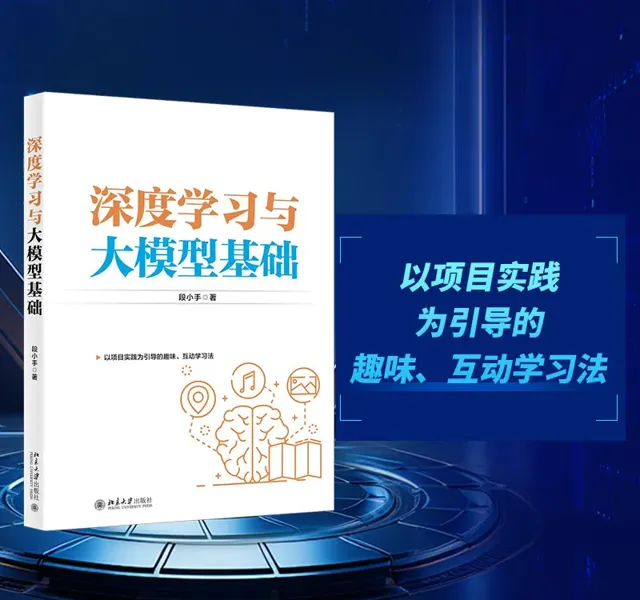
抽奖说明
抽奖时间(2024.06.21~2024.07.01),【精通数字人】一本(免费包邮),对这本书感兴趣的朋友赶快来抽奖吧!
抽奖方式关注公众号私信回复【 大模型 】获取抽奖地址,具体开奖时间为2024.07.01 20:00 。
内容简介
本书以通俗易懂的语言和有趣的插画来解释深度学习中的概念和方法, 生动形象的插图更容易帮助读者理解和记忆。同时, 书中指导读者将自己的理解制作成短视频, 以加强学习效果。
另外, 书中还指导读者在 Colab 平台上进行实践。本书内容全面, 从基础的神经网络、 卷积神经网络、 循环神经网络等入门知识, 到深度学习的应用领域如计算机视觉、 自然语言处理等高级主题都有涉及。
本书具有丰富的趣味性、 互动性和实践性, 可以帮助读者更好地理解深度学习知识, 并为未来的职业发展打下坚实的基础。
当当: http://product.dangdang.com/29721474.html
京东: https://item.jd.com/14598572.html
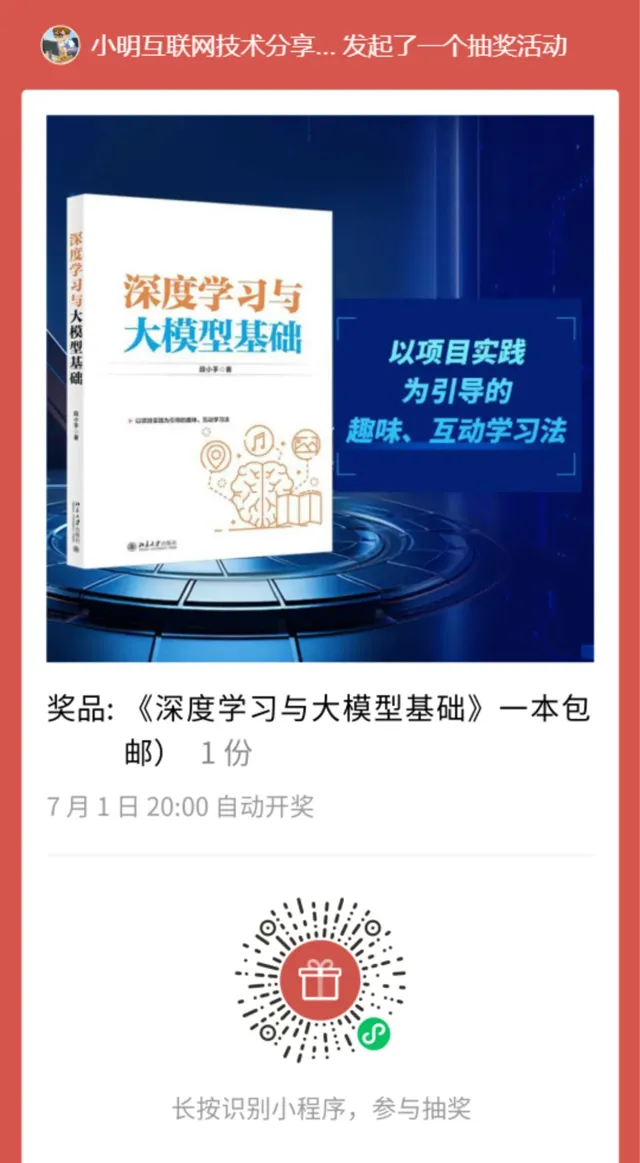
小明工作助手新增pdf转word、pdf转图片功能,欢迎免费体验
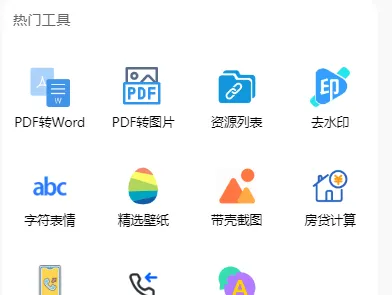

历史相关
优秀干货作者推荐
小编十多年工作经验积累的电脑软件分享给大家
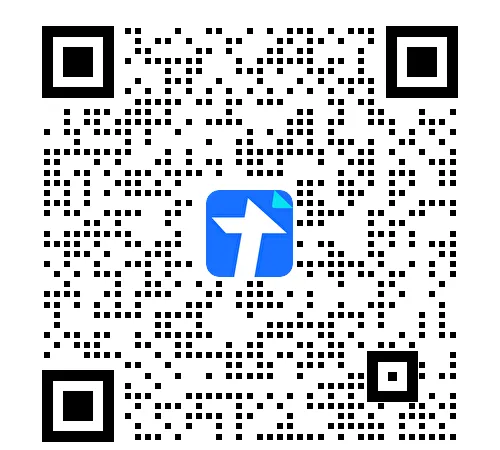
CSDN:https://blog.csdn.net/xishining
个人博客网站:https://programmerblog.xyz
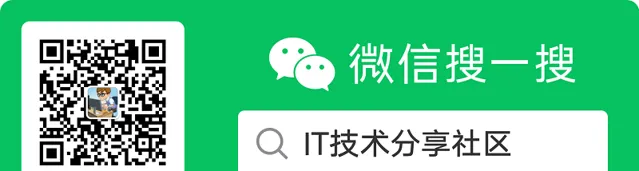
往期推荐
!











